Hiệu năng ổ đĩa lưu trữ kém và tốc độ ổ cứng chậm là một trong những nguyên nhân phổ biến nhất khiến máy tính của bạn hoạt động ì ạch. Nếu máy tính không còn nhanh như trước, bạn nên thử kiểm tra tốc độ SSD để đảm bảo chúng vẫn hoạt động bình thường, từ đó đưa ra giải pháp khắc phục kịp thời.
Kiểm Tra Tốc Độ SSD Bằng Công Cụ Tích Hợp Sẵn
Hầu hết các hệ điều hành hiện đại đều cung cấp các công cụ tích hợp sẵn giúp bạn dễ dàng kiểm tra hiệu năng ổ cứng mà không cần tải thêm chương trình bên ngoài.
Trên Windows
Bạn có thể kiểm tra tốc độ SSD trên Windows thông qua Command Prompt. Điều quan trọng là phải chạy Command Prompt với quyền quản trị viên để tránh các vấn đề tiềm ẩn.
- Gõ CMD vào thanh tìm kiếm của Start Menu, sau đó nhấp chuột phải vào kết quả phù hợp nhất và chọn Run as Administrator (Chạy với quyền quản trị viên).
- Nhập lệnh sau:
winsat disk -ran -write -drive [ký_tự_ổ_đĩa]
Thay thế [ký_tự_ổ_đĩa] bằng ký tự ổ đĩa của bạn. Các tệp Windows thường được cài đặt trên ổ “C”. Nếu bạn không biết ký tự được gán cho ổ đĩa của mình, bạn có thể tìm thấy nó bằng cách điều hướng đến This PC và kiểm tra ổ đĩa bạn muốn quét.
Trên Linux
Người dùng Linux có thể sử dụng các tiện ích của hệ điều hành để kiểm tra tốc độ đọc và ghi SSD một cách riêng biệt.
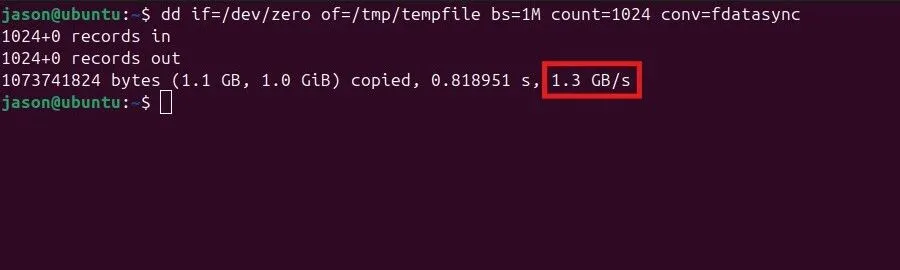 Kiểm tra tốc độ ghi SSD trên Linux bằng lệnh dd
Kiểm tra tốc độ ghi SSD trên Linux bằng lệnh dd
- Mở một Terminal trên Linux.
- Để chạy thử nghiệm tốc độ ghi, gõ hoặc dán lệnh sau:
dd if=/dev/zero of=/tmp/tempfile bs=1M count=1024 conv=fdatasync - Để kiểm tra tốc độ đọc của ổ đĩa, chúng ta cần thiết lập thêm một chút. Tệp tạm thời được tạo trong lệnh trước đó đã được lưu vào bộ đệm, điều này có thể cho kết quả không chính xác. Vì vậy, bạn cần xóa bộ đệm trước bằng cách nhập lệnh sau:
sudo /sbin/sysctl -w vm.drop_caches=3 - Bây giờ bạn đã sẵn sàng đo tốc độ đọc SSD với lệnh này:
dd if=tempfile of=/dev/null bs=1M count=1024
Trên macOS
Đối với người dùng Mac, thật không may, không có tính năng tích hợp sẵn để xem các thông số kỹ thuật phần cứng chi tiết. Apple luôn kín đáo về những gì bên dưới lớp vỏ nhôm bóng bẩy, và phần mềm cũng không ngoại lệ. Tuy nhiên, vẫn có những cách để hiển thị hiệu năng thiết bị của bạn với sự hỗ trợ của một số ứng dụng bên thứ ba.
Kiểm Tra Tốc Độ SSD Với Các Ứng Dụng Bên Thứ Ba Chuyên Nghiệp
Mặc dù các công cụ tích hợp sẵn của hệ điều hành rất tiện dụng, nhưng có rất nhiều ứng dụng của bên thứ ba mà bạn có thể sử dụng để test tốc độ ổ cứng SSD và kiểm tra tình trạng sức khỏe của chúng.
CrystalDiskMark
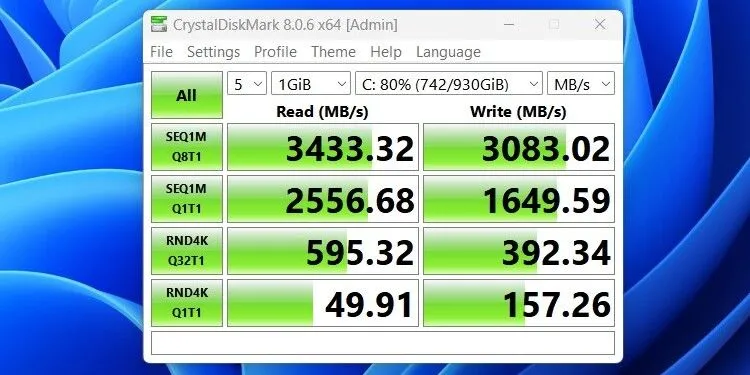 Kết quả kiểm tra tốc độ SSD bằng CrystalDiskMark
Kết quả kiểm tra tốc độ SSD bằng CrystalDiskMark
CrystalDiskMark vẫn là một trong những công cụ phổ biến nhất trên Windows để đo tốc độ ổ đĩa. Nhờ giao diện thân thiện với người dùng, việc kiểm tra tốc độ ghi đọc SSD có thể được thực hiện chỉ bằng cách nhấn nút All.
Kết quả đầu tiên, mô tả tốc độ đọc và ghi tuần tự (sequential read and write speed), có lẽ là chỉ số hiệu năng dễ hiểu nhất.
Tải xuống: CrystalDiskMark cho Windows (Miễn phí)
Novabench
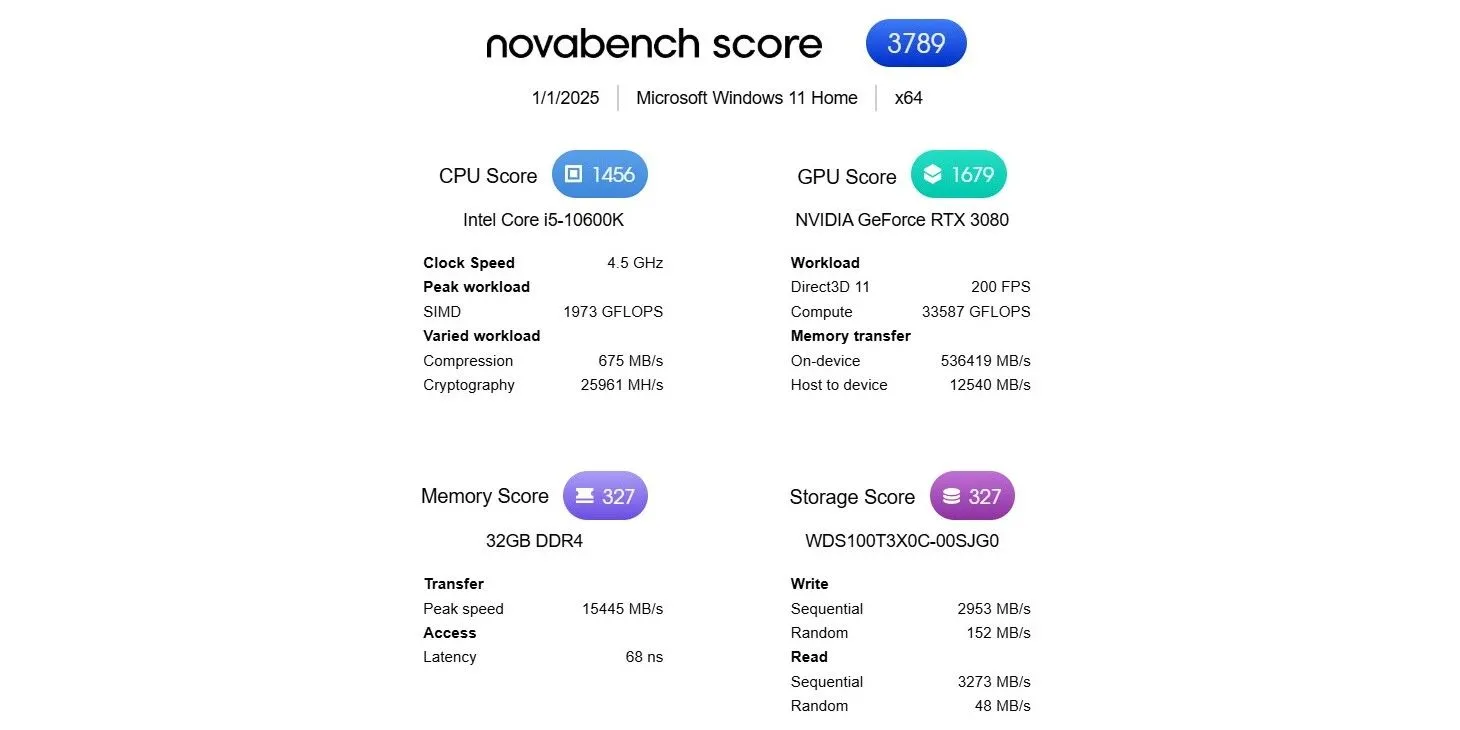 Kết quả tốc độ SSD trên Novabench
Kết quả tốc độ SSD trên Novabench
Novabench là một chương trình đo lường hiệu năng của các thành phần cốt lõi trong hệ thống của bạn: CPU, GPU, bộ nhớ RAM và bộ lưu trữ. Chạy riêng bài kiểm tra tốc độ ổ đĩa không thực sự trực quan, vì vậy cách dễ nhất là chỉ cần nhấn Start All Benchmark Tests và đợi báo cáo đầy đủ.
Bỏ qua những điểm đặc biệt này, khả năng hỗ trợ đa nền tảng rộng rãi của Novabench là một điểm cộng lớn.
Ngoài việc hỗ trợ Windows, Novabench cũng chạy trên macOS. Vì đây là một chương trình của bên thứ ba, nó không có sẵn trong App Store mà có thể tải về từ trang web của Novabench. Công cụ này cũng đã được cập nhật để hỗ trợ cả bộ xử lý dựa trên Intel và chip M1, M2 của Apple (còn được gọi là chip Apple Silicon).
Cuối cùng, vì Linux tập trung vào các chương trình mã nguồn mở, việc nền tảng này dựa vào phần mềm độc quyền sẽ phản trực giác. Tuy nhiên, nếu bạn cần một công cụ benchmark SSD để kiểm tra tốc độ ổ đĩa, Novabench cũng hoạt động trên các hệ thống Linux.
Tải xuống: Novabench cho Windows | macOS | Linux (Miễn phí)
Blackmagic Disk Speed Test
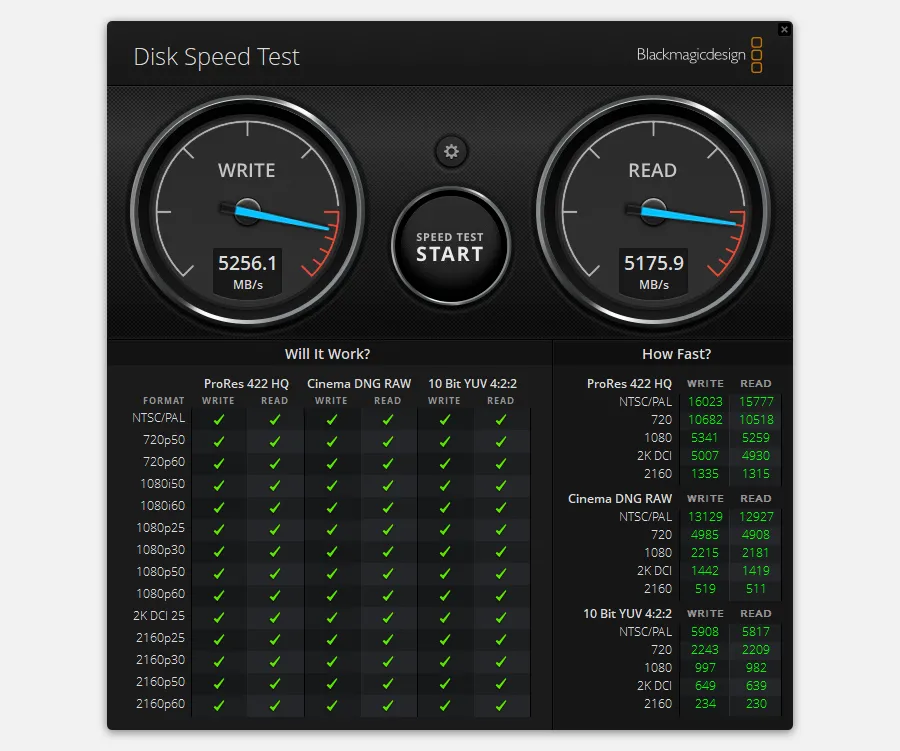 Ứng dụng Blackmagic Disk Speed Test trên Windows
Ứng dụng Blackmagic Disk Speed Test trên Windows
Blackmagic Disk Speed Test là một công cụ kiểm tra tốc độ SSD đa nền tảng tiện dụng, có sẵn cho Windows và macOS. Dễ dàng có trên App Store, phần mềm này chủ yếu dành cho người dùng Mac. Tuy nhiên, người dùng Windows cũng có thể sử dụng phần mềm bằng cách truy cập trang web của họ và tải xuống bản cập nhật phần mềm mới nhất (bạn có thể tìm thấy liên kết bên dưới).
Trên trang tải xuống của Windows, một màn hình đăng ký sẽ bật lên, nhưng hoàn toàn tùy chọn. Nhấp vào Download Only ở góc dưới bên trái sẽ cho phép bạn bỏ qua rắc rối này. Khi khởi chạy chương trình, bạn chỉ cần nhấn Speed Test Start và để nó thực hiện công việc của mình.
Tải xuống: Blackmagic Disk Speed Test cho Windows | macOS (Miễn phí)
Nên Làm Gì Khi Phát Hiện Ổ Cứng SSD Chậm?
Khi công nghệ ngày càng phát triển, phần cứng trong máy tính của bạn sẽ nhanh chóng trở nên lỗi thời. Nâng cấp ổ cứng SSD cũ lên một ổ SSD hiện đại là một cách tiết kiệm chi phí để nâng cao đáng kể hiệu suất máy tính của bạn.
Nếu bạn đang nâng cấp từ ổ cứng HDD cũ lên SSD, bạn chắc chắn sẽ cảm thấy sự khác biệt “một trời một vực”. Tuy nhiên, hãy lưu ý rằng trong một số trường hợp, RAM có thể là lựa chọn nâng cấp tốt hơn cho PC của bạn so với SSD. Ngoài ra, lợi ích có thể là tối thiểu khi nâng cấp từ một SSD lên một SSD khác cùng thế hệ, nhưng bạn sẽ thấy sự khác biệt rõ rệt giữa các thế hệ PCIe (chẳng hạn như PCIe 3.0, 4.0 và 5.0).
Cài đặt một SSD mới vào hệ thống của bạn chỉ mất vài bước. Đầu tiên, hãy đảm bảo bạn hiểu sự khác biệt giữa các loại SSD NVMe, SATA và M.2, để có thể mua loại được thiết bị của bạn hỗ trợ. NVMe là chuẩn mới nhất và nhanh nhất, nhưng các máy tính hoặc laptop cũ hơn có thể không có cổng NVMe.
Sau khi mua SSD, bạn sẽ cần chuyển dữ liệu từ ổ đĩa gốc sang ổ đĩa mới. Rất tiếc, điều này không đơn giản như việc sao chép các tệp, vì vậy cách tốt nhất là clone ổ đĩa cũ sang SSD mới.
Nâng cấp các thành phần chính của máy tính có thể trở nên phức tạp và tốn kém nhanh chóng. Một thành phần ít tốn kém và dễ nâng cấp hơn chính là thiết bị lưu trữ của bạn. Kiểm tra tốc độ ổ cứng là một quá trình khá đơn giản; với các phần mềm được đề cập ở trên, thông tin sẽ nằm trong tầm tay bạn. Hãy chia sẻ ý kiến của bạn về các công cụ này và kinh nghiệm nâng cấp SSD của mình trong phần bình luận bên dưới nhé!


